新手教學:如何設定 SimplyMeet.me 會議開放預約時段?
12 10 月, 2021
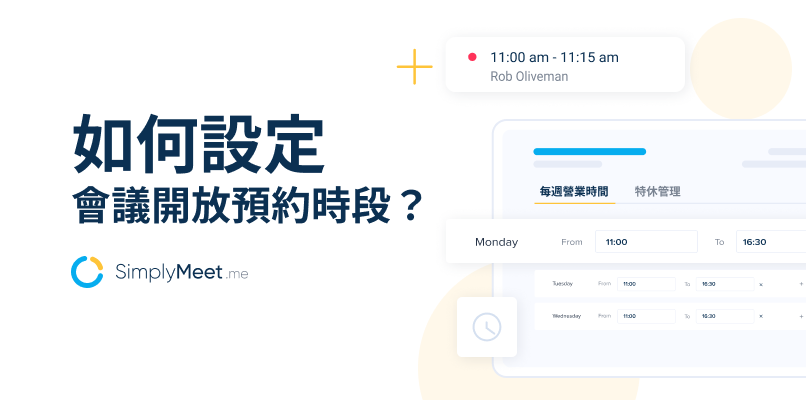
在先前的文章中,我們針對初次接觸 SimplyMeet.me 會議預約系統 的客戶,分享了入門四大步驟的操作教學,幫助有預約系統建置需求者,快速掌握 SimplyMeet.me 的功能操作。而本篇文章中,我們將著重「預約時段」的功能進階設定,讓您能根據需求,如:營業時間、業務排程工作時間,來自訂可供消費者預約的時段,避免會議衝突,提昇管理效率!
延伸閱讀:四步驟完成 SimplyMeet.me 會議預約系統設定,輕鬆管理預約排程
SimplyMeet.me 會議預約時段設定
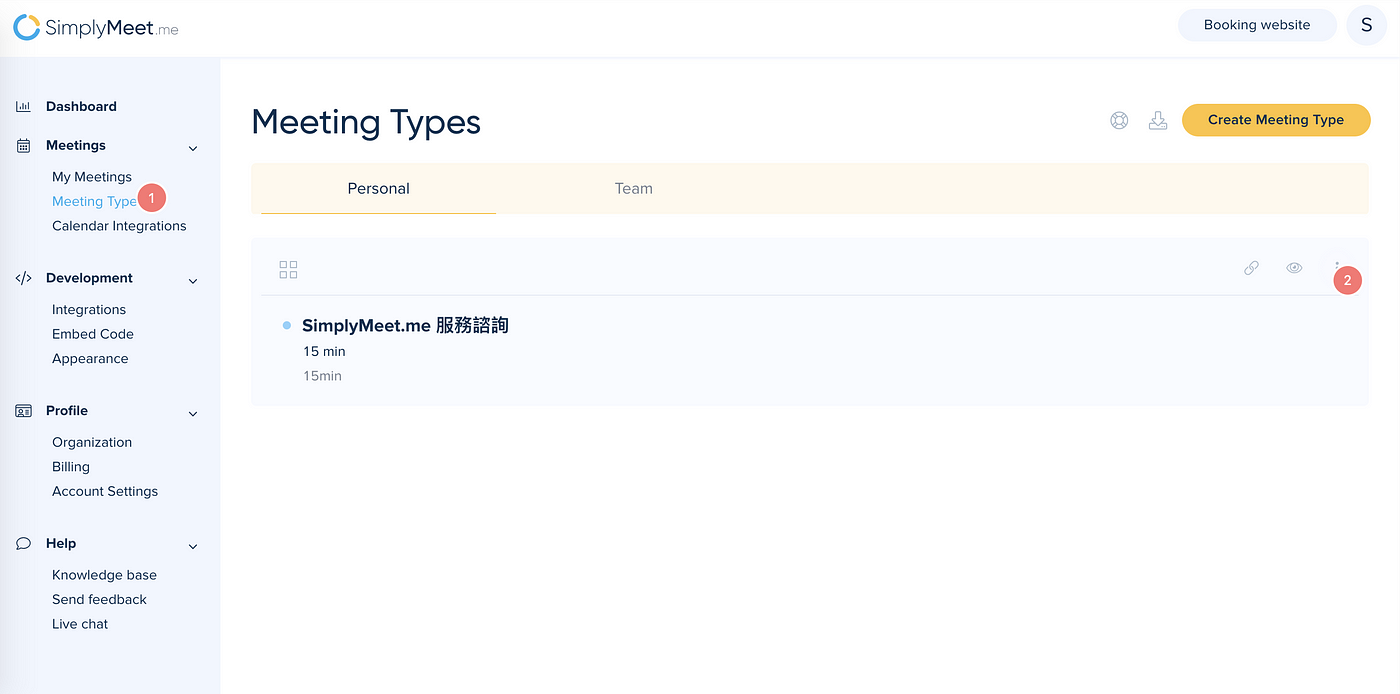
登入 SimplyMeet.me 後 → 點擊 Meeting Types 會議類型,您可以選擇編輯既有的會議或是建立新的會議,來進入會議預約時段的編輯頁面。本篇文章將直接以編輯會議類型來做範例,其操作步驟皆一致,可直接參考。

進入編輯會議類型頁面中,您可以找到 Availability 可預約時間項目中來進行設定,按照上圖顯示說明分別如下:
區塊一:Invites can schedule meetings 可安排會議的時間
- Indefinitely into the future 以下方每週時間設定為基準,無指定時間區間,將會無限延伸至未來任何一天。若您開放預約會議的時間固定,且每週幾乎都不會變動,建議可選擇此項目。
- Within a date range 指定日期範圍,若您的會議開放時間有固定期間,則可以設定一個日期區間,若預約者挑選的日期不在您的指定範圍內,則無法選擇該時段來預約。
區塊二:
- Weekdays 每週時段,您可以在此區塊設定每日可預約時段,如:週間開放全天預約,而週末只開放半天預約。
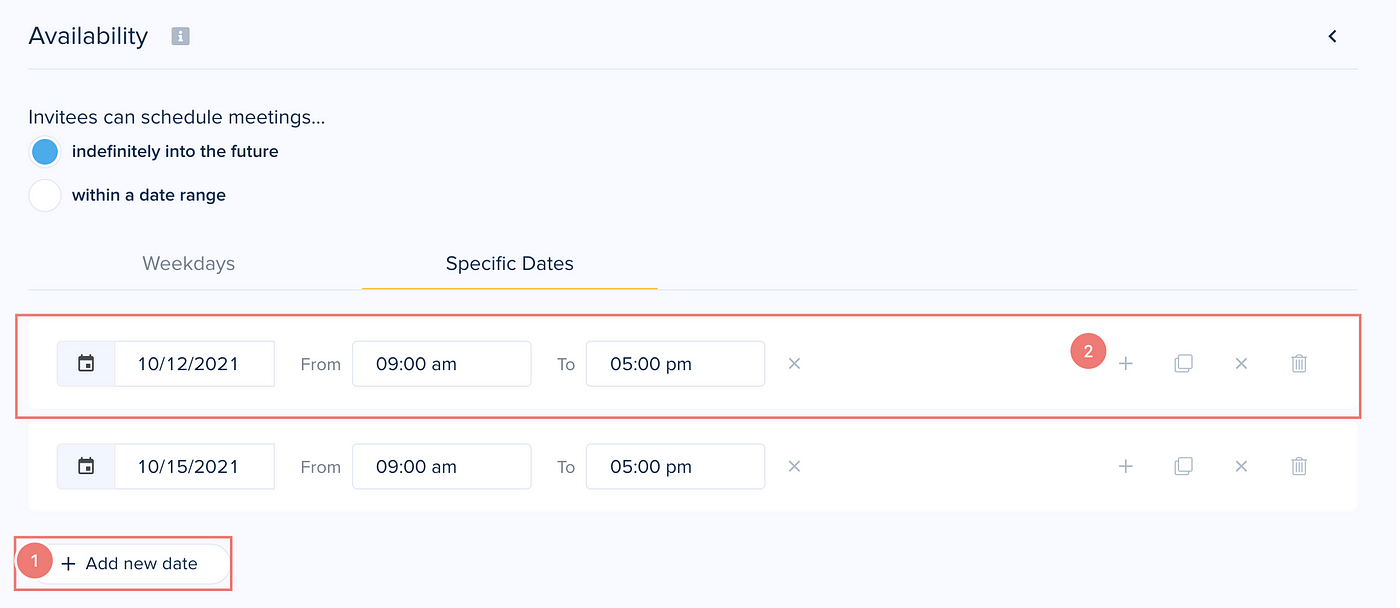
- Specific Dates 指定日期,您可以點擊 Add new date 來新增可預約的指定日期,如:10/12 及 10/15 這兩日開放預約,另外再點擊上圖 “2” 所示之「+」號來新增該日期可開放預約的時間。
以上是關於 SimplyMeet.me 預約時段設定教學,我們也會持續分享其他系統操作技巧,如:自訂預約表單、團隊預約排程管理等👇 若您想進一步了解如何操作 SimplyMeet.me,請點擊以下連結,預約我們的線上諮詢服務,我們將安排專員為您提供完整的系統說明:https://app.simplymeet.me/taiwan

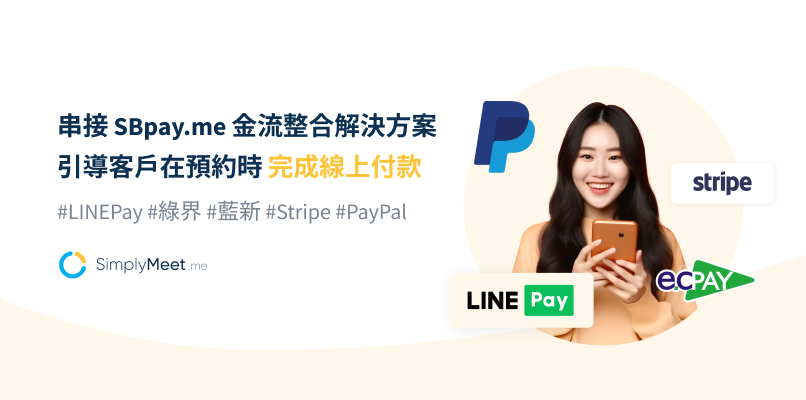

評論
0 comments暫時沒有評論